【フレッツ・ウイルスクリア】「Trendツールバー」のインストールを促す画面が表示された場合の対処方法(Microsoft Edge)
Trendツールバーを利用する場合は以下の手順をご覧になり設定してください。
利用しない場合は、[今後表示しない]をクリックして画面を閉じます。
Check!
Trendツールバーは、フレッツ・ウイルスクリアのネット詐欺対策機能の一部です。検索結果のURLの安全性通知や、詐欺メール対策などの機能があります。
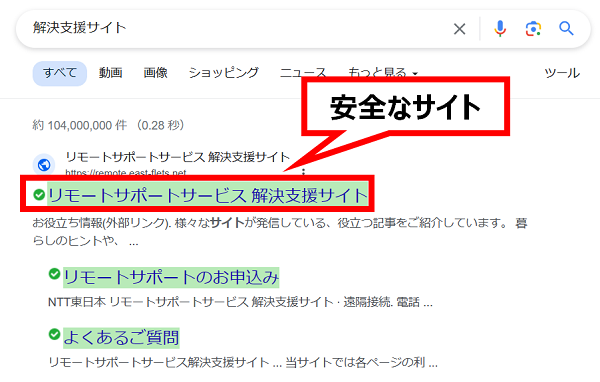
Trendツールバーの設定方法
1.表示された画面右下の[保護機能の設定] をクリックします。
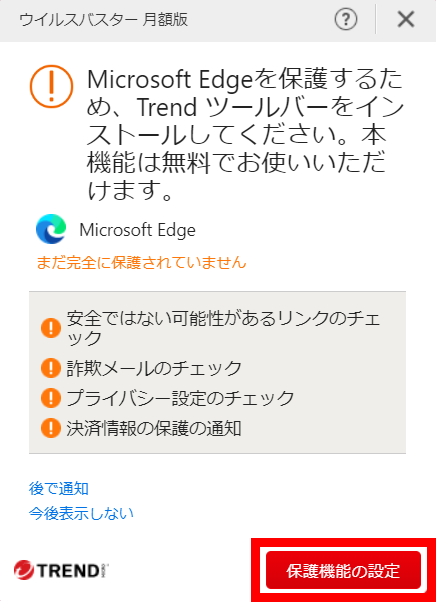
2.TrendツールバーをインストールするためのWebページが開きます。画面右上の[インストール]をクリックします。
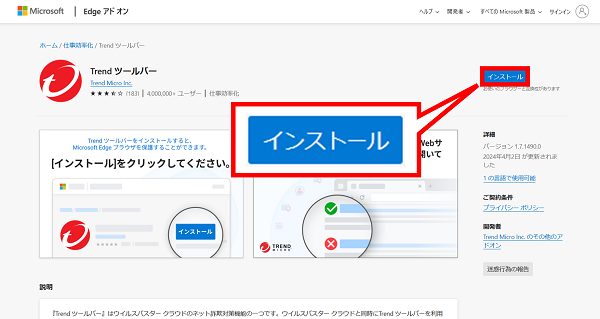
3.「“Trend ツールバー”をMicrosoft Edgeに追加しますか?」の表示が出たら「拡張機能の追加」をクリックします。
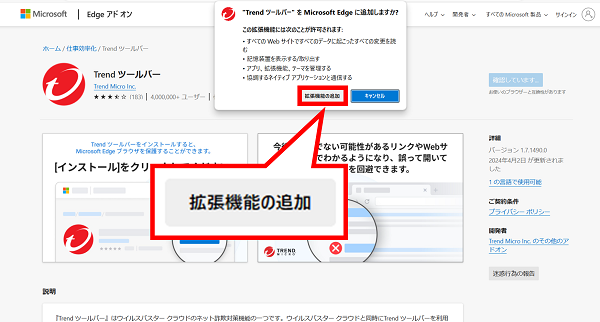
4.Trendツールバーがインストールできます。
Check!
メニューバーにTrendツールバーのアイコンを常時表示するには、別途操作が必要です。Trendツールバーを利用しない場合
Trend ツールバーを利用しない場合は[今後表示しない]をクリックし画面を閉じます。
※右上の×で閉じても問題ありませんが、パソコン再起動後等に同じ画面が表示されます。
※右上の×で閉じても問題ありませんが、パソコン再起動後等に同じ画面が表示されます。

疑問・問題は解決しましたか?
アンケートへのご協力ありがとうございました。
リモートサポートサービス会員様はチャットでオペレーターに質問できます。
お困りごとが解決できない場合は、下のボタンから是非チャットをご利用ください。
リモートサポートサービス会員様はチャットでオペレーターに質問できます。下のボタンから是非チャットをご利用ください。






